电脑上的文件夹怎么加密
如图所示,找到想要加密的文件夹。
右击该文件夹,选择添加到压缩文件。

如图所示,可以看到添加密码的选项。
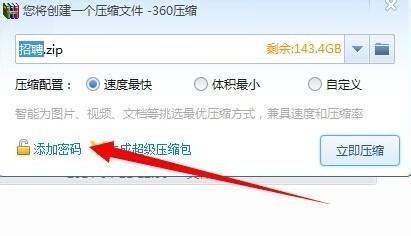
进入设置密码的界面,如图所示,输入密码后点击确定。

如图所示,点击立即压缩。

如图所示,生效后的压缩包,打开文件夹是可以打开的,不过想要打开具体的文件是需要输入密码的。
赞 (0)
如图所示,找到想要加密的文件夹。
右击该文件夹,选择添加到压缩文件。

如图所示,可以看到添加密码的选项。
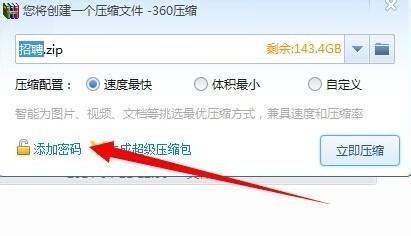
进入设置密码的界面,如图所示,输入密码后点击确定。

如图所示,点击立即压缩。

如图所示,生效后的压缩包,打开文件夹是可以打开的,不过想要打开具体的文件是需要输入密码的。